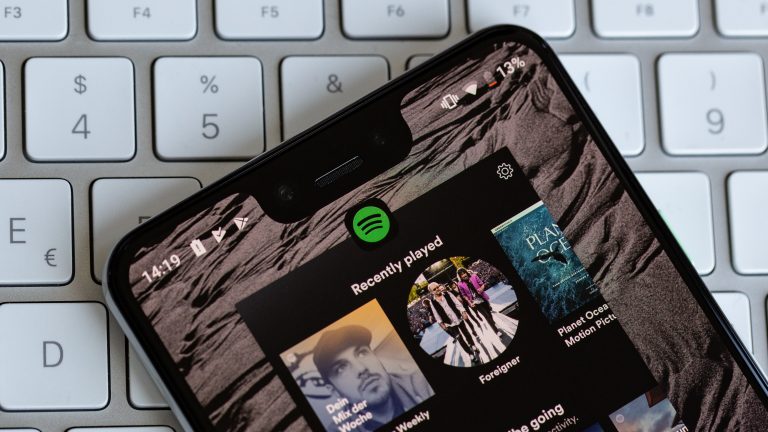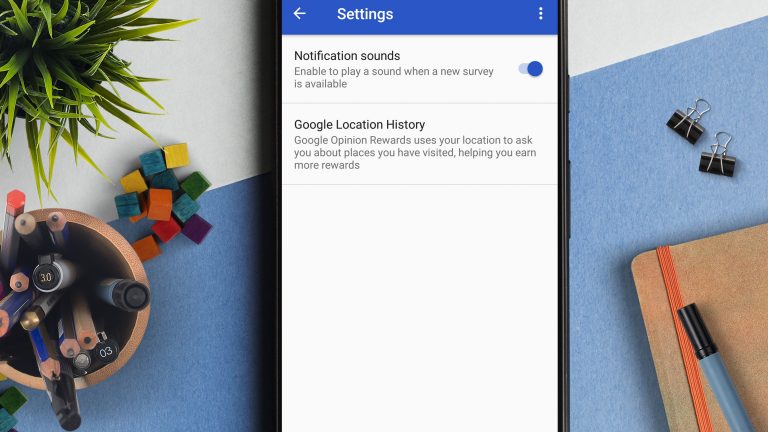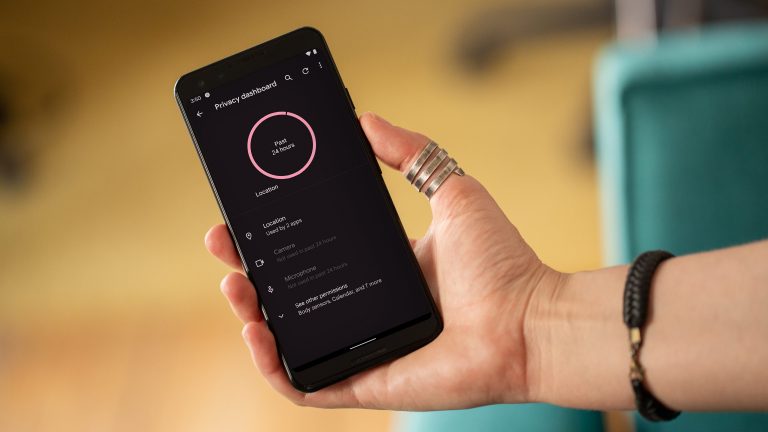Как звонить по телефону с помощью умной колонки
Умные колонки и умные дисплеи помогают нам ежедневно экономить время благодаря своей интеллектуальной функциональности. Но знаете ли вы, что вы также можете использовать их для звонков и видеозвонков? Узнайте, как это сделать, в нашем специальном руководстве.
Звонки с помощью Google Smart Speakers: что вам нужно
Чтобы совершать звонки с помощью умной колонки Google, вы должны соответствовать следующим требованиям:
- Последняя версия приложения Google Home
- Аккаунт Google, подключенный к умной колонке или умному дисплею
- Проживание в США, Великобритании или Канаде
- Язык Google Ассистента установлен на английский (США), английский (Великобритания) или канадский французский или английский
Google Home


К сожалению, звонить через Google Home можно только в Великобритании, США и Канаде. / © NextPit
Как звонить с помощью Google Smart Speakers
Как вы уже догадались, в Европе пока нельзя совершать звонки через умные колонки Google, так как услуга доступна только для:
- Номера телефонов в США или Канаде с номера в США или Канаде
- Британские номера телефонов с номера в Великобритании
- Международные и платные номера (1-900), если вы подключили динамик или умный дисплей к номеру Google Fi (доступен только в США) или к номеру Google Voice с кредитом.
Видеозвонки с умными дисплеями Google: что вам нужно
Видеозвонки через Google Duo доступны повсюду, и вам достаточно выполнить следующие требования, чтобы сделать их:
- Установите приложение Google Duo на свой смартфон
- Установите и запустите приложение Google Home
- Выберите свой умный дисплей
- Нажмите на Настройки
- Выберите Video Call Duo и следуйте инструкциям.
Google Duo

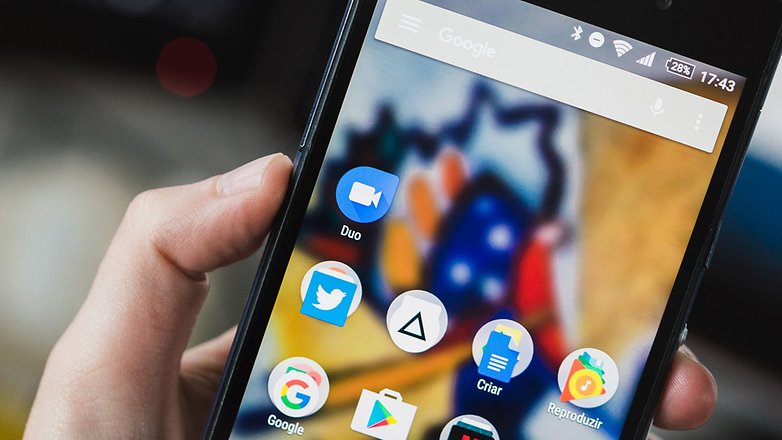
Если у вас есть умный дисплей Google, вы можете совершать видеозвонки с помощью Google Duo. / © NextPit
Как совершать видеозвонки с помощью умных дисплеев Google
После того, как вы установили два приложения и все настроили, просто скажите слова «Привет Google, позвони [contact]”или” Эй Google, видеозвонок [contact]”. Также напоминаем, что для совершения видеозвонков или звонков через Google Duo с помощью умного дисплея необходимо разрешить доступ к своим личным контактам.
Звонки с помощью умных колонок Amazon: что вам нужно
Даже динамики Amazon с Alexa на борту могут совершать звонки и видеозвонки. Конечно, перед началом работы вам необходимо будет выполнить следующие требования:
- Приложение Alexa установлено на вашем смартфоне
- Amazon Echo, Echo Dot, Echo Plus, Echo Spot и Echo Show
- Аккаунт Amazon, связанный с приложением Alexa и вашим умным динамиком или умным дисплеем
Amazon Alexa

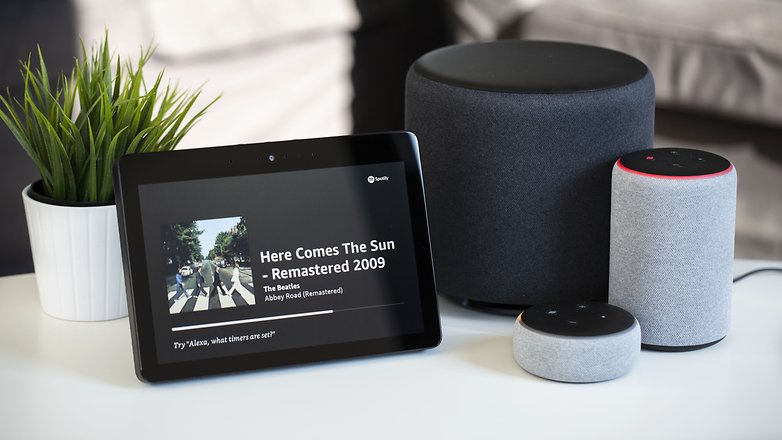
Умные колонки Amazon Echo также могут звонить друг другу. / © NextPit
Как звонить и видеозвонить с помощью умных колонок Amazon
После того, как вы настроили приложение Alexa на своем смартфоне и синхронизировали ту же учетную запись Amazon на своем Amazon Echo, просто скажите “Алекса, вызов [contact name]”или” Алекса, начать видеозвонок с [contact name]”.
Конечно, Alexa сможет звонить только на другие учетные записи Amazon или на совместимые устройства Echo, но не на номера стационарных и мобильных телефонов (включая экстренные вызовы). Однако Alexa позволяет вам привязать вашу учетную запись Skype, что позволит вам совершать подобные звонки.
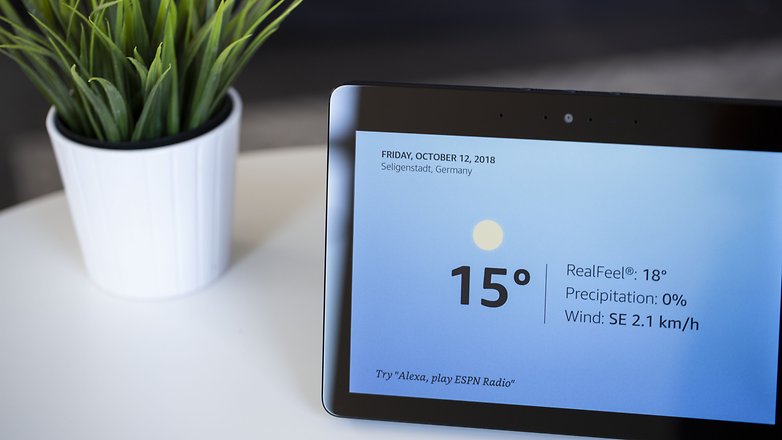
Amazon Echo Show позволяет совершать видеозвонки даже через Skype. / © NextPit
Чтобы позвонить в Skype с помощью Alexa, все, что вам нужно сделать, это произнести команду “Алекса, позвони [contact name] через Skype », или “Алекса, позвони [contact]мобильный телефон со Skype ».
Вы пробовали использовать умный динамик или умный дисплей для звонков? Поделитесь с нами своим опытом в комментариях ниже.